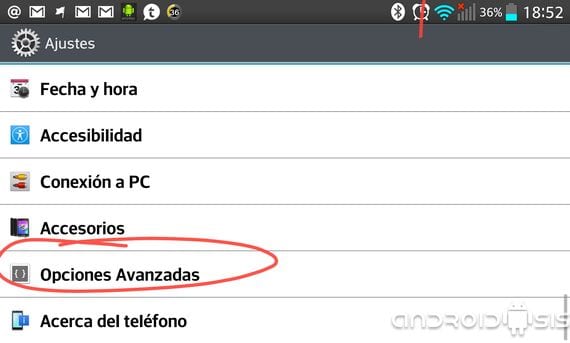
Jedna z věcí, která je standardně implementována v Operační systém Android, je přístup do speciální nabídky nastavení pro vývojáře nebo známější jako vývojářské možnosti, ze kterého můžeme aktivovat důležité možnosti jako Ladění USB.
Skutečnost, že je implementována standardně, neznamená, že je na první pohled přístupná všem uživatelům. Proto v dalším příspěvku vysvětlím jak tyto možnosti aktivovat v naší nabídce nastavení, abychom je měli k dispozici prostřednictvím vlastního nastavení Smartphone nebo tablet Android.
K čemu máme přístup z nabídky možností pro vývojáře?
Z této skryté nabídky, kterou můžeme aktivovat velmi jednoduchým způsobem, můžeme přistupovat ke speciálním možnostem pro Vývojáři pro Android. Možnosti stejně důležité jako povolit ladění USB, chránit úložiště USB, udržovat obrazovku aktivní, povolit simulovaná umístění, vybrat aplikaci pro ladění, ukázat dotyky, které provádíme na obrazovce nebo umístění ukazatele, nebo dokonce změnit rychlost měřítka animací.
Z této nabídky, mluvíme-li o začínajících uživatelích Androidu, můžeme povolit výše uvedené Ladění USB což je základní požadavek, například aby bylo možné dosáhnout ROOT v mnoha dnešních terminálech Android.
Jak aktivovat nabídku možností vývoje?
Aktivace nabídky možnosti rozvoje u pokročilé možnosti, budeme muset jít pouze do nabídky nastavení našeho terminálu a ve spodní části celého, kde je uvedeno O zařízení„O tabletu, o telefonu nebo podobných možnostech v závislosti na modelu terminálu přejděte dolů k volané možnosti číslo sestavení a klikněte na něj sedmkrát za sebou. Automaticky, pokud se vrátíme na hlavní obrazovku nabídky nastavení daného zařízení, najdeme tuto novou možnost s názvem vývojářské možnosti, Možnosti pro vývojáře nebo dokonce Rozšířené možnosti.
Ačkoli mnozí z vás věří kvůli své jednoduchosti, že tento příspěvek není nutný pro vysvětlení, rozhodl jsem se jej napsat vzhledem k mnoha žádostem, které k nám přicházejí prostřednictvím různých sociální sítě Androidsis ve kterém se nás ptají, jak toho dosáhnout.
Více informací - Instalační program Cyanogenmod je nyní k dispozici ke stažení
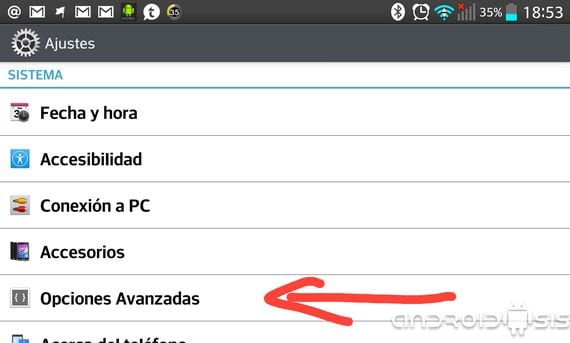
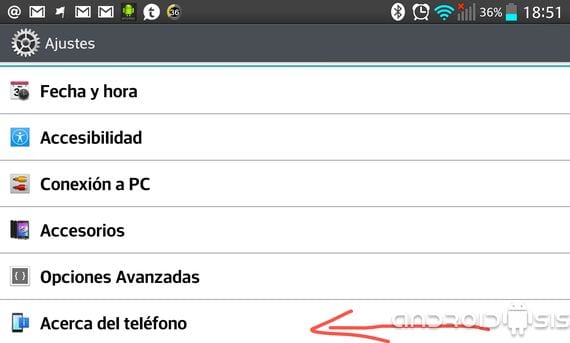
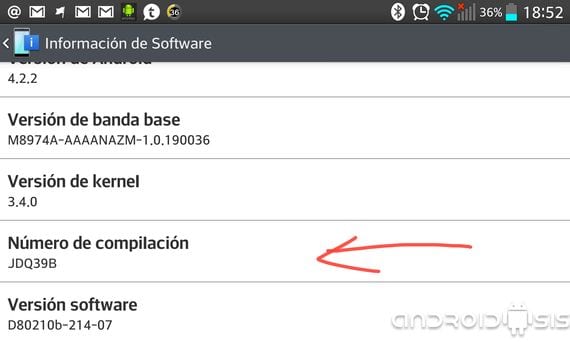

a jak znovu skrýt vývojářské ociony v tabletu samsung galaxy 2
Děkuji moc, byla to skvělá pomoc!
Dobrý den, mám mnoho návodů, ale mám Samsung Galaxy Young, a když přejdu na číslo kompilace, kliknu na něj, vůbec se nic nestane, několikrát jsem to dal, někdo mi může dát ponětí
Tenhle už vyšel, bylo to dát přepínač, který jim umožnil označit ...
Už to exo v mém oranžovém roya a přesto mi nezanechává šťastné USB, abych dal hudbu do počítače nebo obrázky nebo cokoli jiného a už dělám všechno, někdo mi pomůže
ahoj můj telefon se stále restartoval a nikdy neaktivoval možnosti vývojáře. Jak na to mohu dát další rom?